苹果电脑如何拷贝文件到移动硬盘 苹果电脑怎么把文件复制到移动硬盘
更新时间:2023-02-12 08:27:53作者:xiaoliu
为了保证苹果电脑中内存的充足,对于日常一些重要的文件,用户可以选择将一些文件存放在外接的移动硬盘中,以此来缓解苹果电脑内存不足的情况,同时也能够方便用户携带操作,可是苹果电脑如何拷贝文件到移动硬盘呢?今天小编就来告诉大家苹果电脑拷贝文件到移动硬盘操作方法。
具体方法:
1、首先点击air的启动台,如下图。
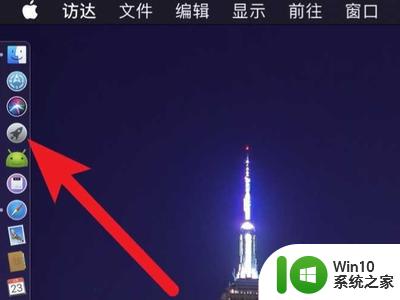
2、然后点击这个mounty,如下图。
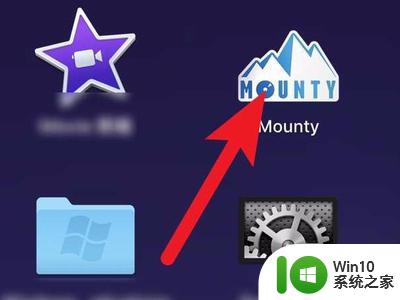
3、打开后菜单栏显示一座山,然后把移动硬盘线插入到Mac。
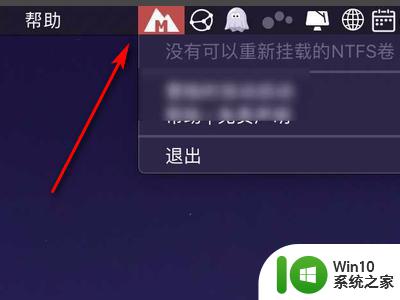
4、点击桌面上的硬盘,如下图。
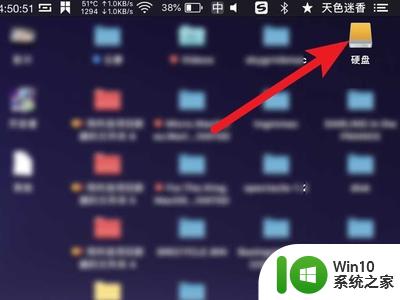
5、然后把文件拖入到移动硬盘,那么此时就可以拖入文件了的。
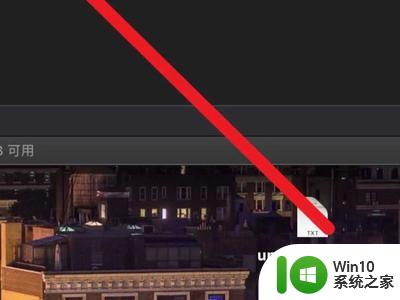
以上就是小编教大家的苹果电脑拷贝文件到移动硬盘操作方法了,还有不清楚的用户就可以参考一下小编的步骤进行操作,希望能够对大家有所帮助。
苹果电脑如何拷贝文件到移动硬盘 苹果电脑怎么把文件复制到移动硬盘相关教程
- 苹果电脑不能拷贝文件到移动硬盘怎么解决 苹果电脑无法识别移动硬盘怎么办
- 苹果电脑无法复制文件到移动硬盘怎么处理 苹果电脑无法识别移动硬盘怎么处理
- 苹果电脑如何使用移动硬盘备份系统文件 如何将苹果电脑系统完整备份到移动硬盘
- 苹果电脑如何将文件拷贝到U盘 苹果电脑如何从U盘中拷贝文件出来
- 如何把苹果电脑文件拷到U盘里面 苹果电脑如何将文件复制到U盘
- mac无法拷贝文件到移动硬盘怎么解决 Mac连接移动硬盘无法复制文件怎么办
- 苹果电脑如何将文件拷贝到U盘 Mac电脑将文件拷贝到U盘的方法
- 苹果电脑无法读取移动硬盘解决方法 苹果电脑连接移动硬盘无反应怎么办
- 苹果电脑格式化移动硬盘的方法 苹果电脑格式化移动硬盘的步骤
- 苹果电脑外接移动硬盘的教程 苹果笔记本如何连接外部移动硬盘
- 苹果笔记本电脑怎么用u盘拷贝文件 苹果笔记本电脑如何复印资料到优盘
- 苹果电脑上找不到u盘怎么办 苹果Mac系统插上u盘移动硬盘桌面不显示怎么办
- U盘装机提示Error 15:File Not Found怎么解决 U盘装机Error 15怎么解决
- 无线网络手机能连上电脑连不上怎么办 无线网络手机连接电脑失败怎么解决
- 酷我音乐电脑版怎么取消边听歌变缓存 酷我音乐电脑版取消边听歌功能步骤
- 设置电脑ip提示出现了一个意外怎么解决 电脑IP设置出现意外怎么办
电脑教程推荐
- 1 w8系统运行程序提示msg:xxxx.exe–无法找到入口的解决方法 w8系统无法找到入口程序解决方法
- 2 雷电模拟器游戏中心打不开一直加载中怎么解决 雷电模拟器游戏中心无法打开怎么办
- 3 如何使用disk genius调整分区大小c盘 Disk Genius如何调整C盘分区大小
- 4 清除xp系统操作记录保护隐私安全的方法 如何清除Windows XP系统中的操作记录以保护隐私安全
- 5 u盘需要提供管理员权限才能复制到文件夹怎么办 u盘复制文件夹需要管理员权限
- 6 华硕P8H61-M PLUS主板bios设置u盘启动的步骤图解 华硕P8H61-M PLUS主板bios设置u盘启动方法步骤图解
- 7 无法打开这个应用请与你的系统管理员联系怎么办 应用打不开怎么处理
- 8 华擎主板设置bios的方法 华擎主板bios设置教程
- 9 笔记本无法正常启动您的电脑oxc0000001修复方法 笔记本电脑启动错误oxc0000001解决方法
- 10 U盘盘符不显示时打开U盘的技巧 U盘插入电脑后没反应怎么办
win10系统推荐
- 1 电脑公司ghost win10 64位专业免激活版v2023.12
- 2 番茄家园ghost win10 32位旗舰破解版v2023.12
- 3 索尼笔记本ghost win10 64位原版正式版v2023.12
- 4 系统之家ghost win10 64位u盘家庭版v2023.12
- 5 电脑公司ghost win10 64位官方破解版v2023.12
- 6 系统之家windows10 64位原版安装版v2023.12
- 7 深度技术ghost win10 64位极速稳定版v2023.12
- 8 雨林木风ghost win10 64位专业旗舰版v2023.12
- 9 电脑公司ghost win10 32位正式装机版v2023.12
- 10 系统之家ghost win10 64位专业版原版下载v2023.12